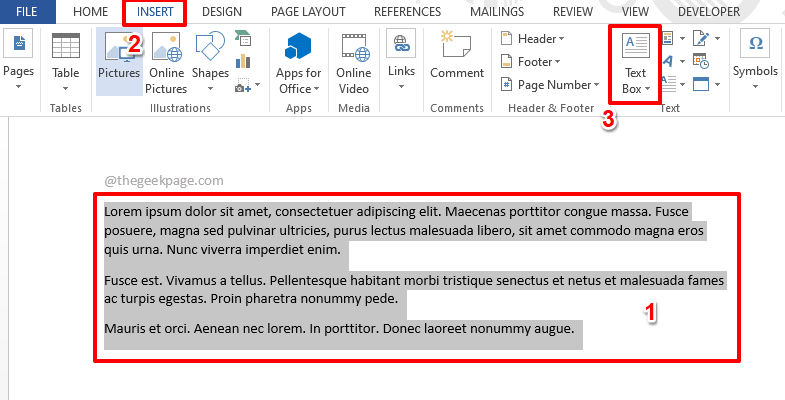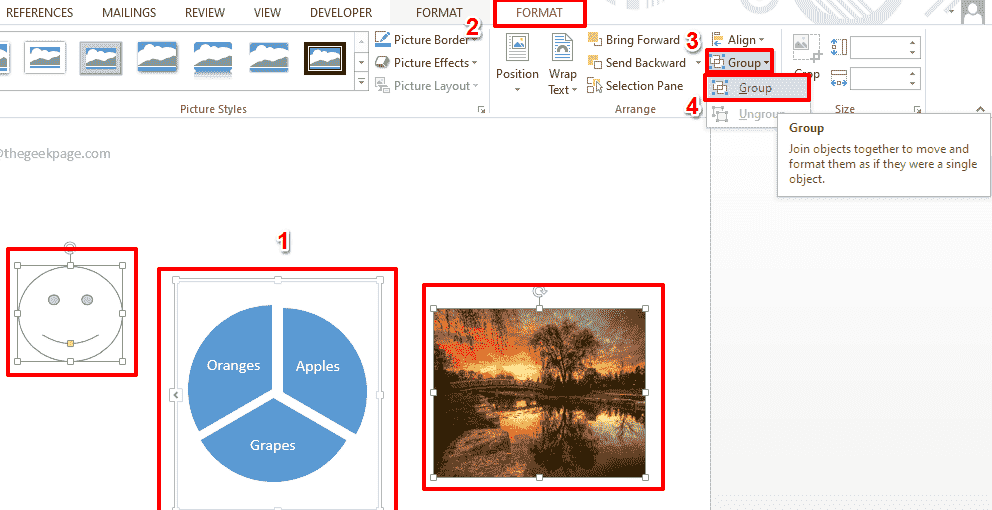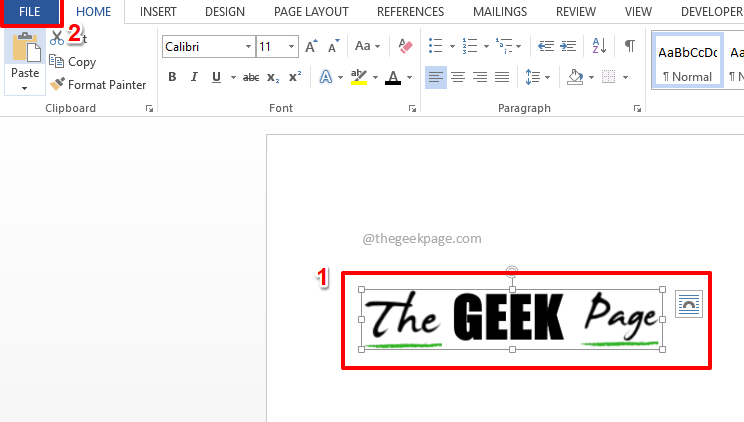Mover una fila en una tabla en un archivo de Excel puede ser una tarea fácil para usted. Pero, ¿qué pasa con Microsoft Word? Digamos que tiene una fila o un conjunto de filas en una tabla en un documento de Microsoft Word. Desea mover la(s) fila(s) completa(s) hacia arriba o hacia abajo. La forma más sencilla sería utilizar algunas teclas del teclado. Sí, has escuchado bien. Puede realizar esta tarea solo con la ayuda de algunas teclas de su teclado.
Siga leyendo para saber cómo puede mover fácilmente las filas hacia arriba o hacia abajo en una tabla de Microsoft Word.
Solución
Paso 1: En la tabla que se muestra en la captura de pantalla a continuación, tengo una fila para cada número del 1 al 8. Sin embargo, la fila del 2 está en la posición incorrecta y debe moverse hacia arriba. Por eso, en primer lugar, o bien seleccionar toda la fila de 2 o haga clic en cualquier lugar en la fila para 2. En el siguiente ejemplo, he seleccionado toda la fila, pero también puedo simplemente hacer clic en cualquier parte de la fila.
ANUNCIO PUBLICITARIO
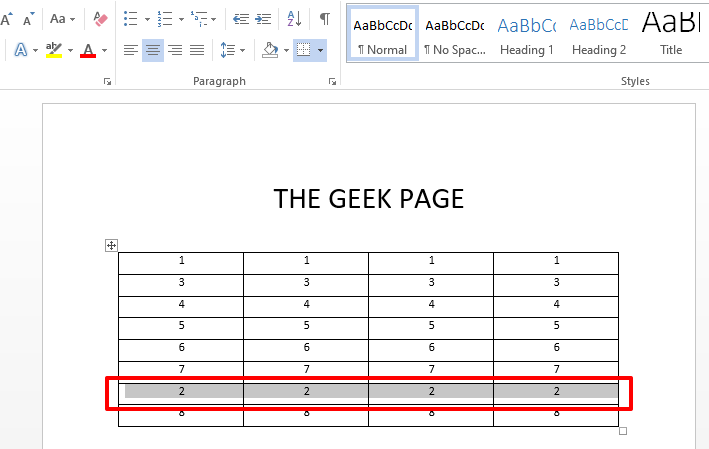
Paso 2: Una vez que haya seleccionado la fila, simplemente mantenga presionada la tecla MAYÚS + ALT llaves juntas. Ahora, si desea que la fila se mueva hacia arriba, presione el botón tuflecha P en su teclado. Si desea que la fila se mueva hacia abajo, presione el botón ABAJO flecha en el teclado. Esto movería toda la fila hacia arriba o hacia abajo.
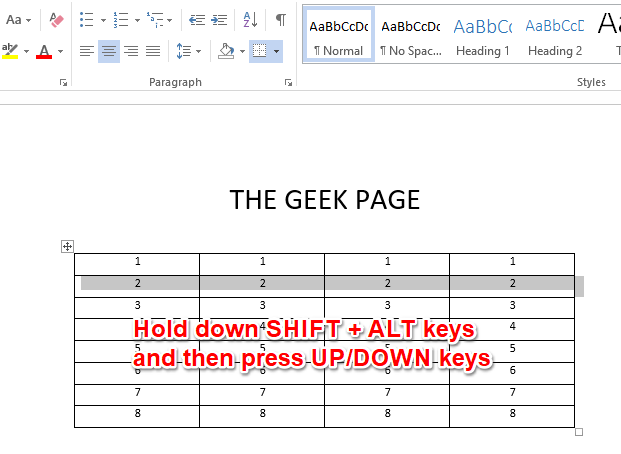
Paso 3: También puedes mover un bloque completo de filas usando el mismo truco. Solo necesita seleccionar todo el bloque de filas en ese caso. Una vez seleccionado el bloque de filas, simplemente mantenga presionada la tecla MAYÚS + ALT teclas y luego presione la tecla Arriba o abajo flechas tal como se hizo en el paso anterior para mover todo el bloque hacia arriba o hacia abajo. Eso es todo.
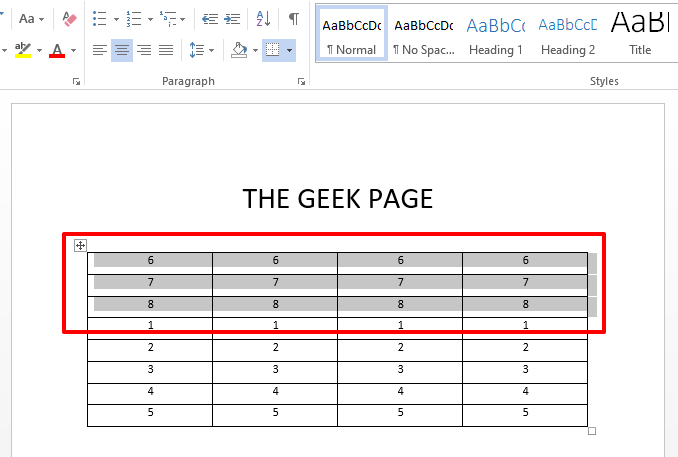
Cuéntanos en la sección de comentarios si el artículo te ha resultado útil.
Paso 1 - Descargue la herramienta de reparación de PC Restoro desde aquí
Paso 2 - Haga clic en Iniciar escaneo para encontrar y solucionar cualquier problema de PC automáticamente.